Rumah >Tutorial sistem >Siri Windows >Apakah yang perlu saya lakukan jika amaran keselamatan muncul semasa membuka gambar dalam Windows 10?
Apakah yang perlu saya lakukan jika amaran keselamatan muncul semasa membuka gambar dalam Windows 10?
- 王林ke hadapan
- 2024-02-14 13:15:141337semak imbas
Editor PHP Zimo akan berkongsi dengan anda cara menyelesaikan masalah amaran keselamatan yang muncul semasa membuka gambar dalam Windows 10. Dalam sistem Windows 10, apabila kami cuba membuka fail imej tertentu, kami mungkin menerima gesaan amaran keselamatan Ini kerana sistem mempunyai fungsi amaran keselamatan dihidupkan secara lalai. Tetapi kadangkala ciri ini membawa kita kesulitan. Jangan risau, kami boleh menyelesaikan masalah ini melalui beberapa operasi mudah untuk memudahkan anda membuka gambar kami. Mari ketahui lebih lanjut tentang penyelesaian khusus di bawah!
Analisis masalah amaran keselamatan yang muncul semasa membuka gambar dalam Windows 10
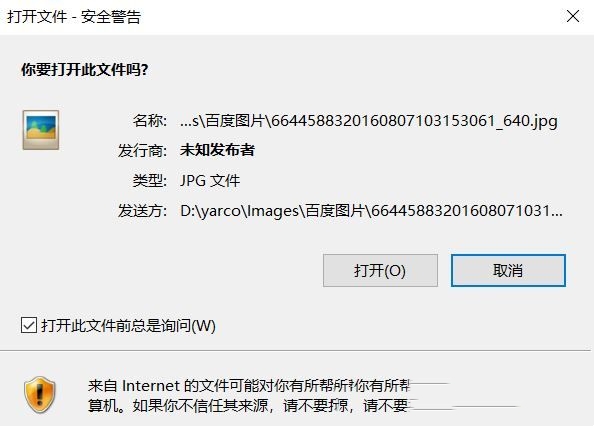
1. Terdapat banyak cara untuk membuka pilihan internet Anda boleh membukanya melalui IE, mencari melalui Cortana, atau membukanya melalui panel kawalan Di sini saya menggunakan Cortana untuk membukanya.
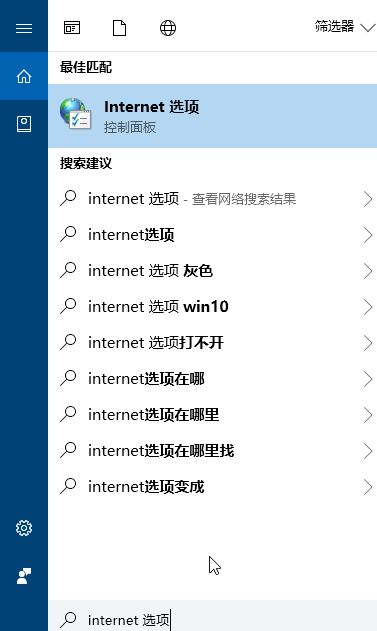
2 Kemudian klik tab Keselamatan, seperti yang ditunjukkan dalam gambar.
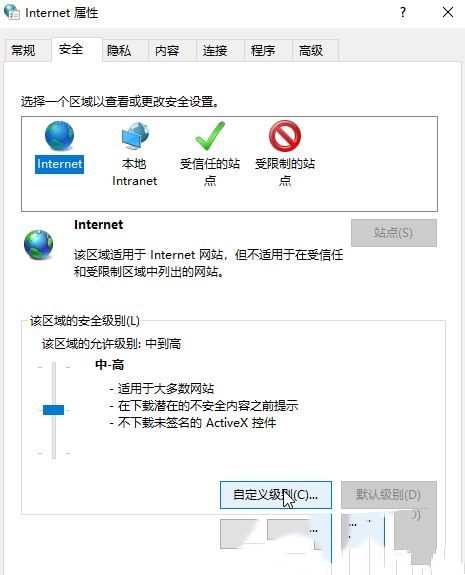
3. Klik [Tahap Tersuai] dalam tab Keselamatan.
4. Cari lokasi [Lain], seperti yang ditunjukkan dalam gambar.
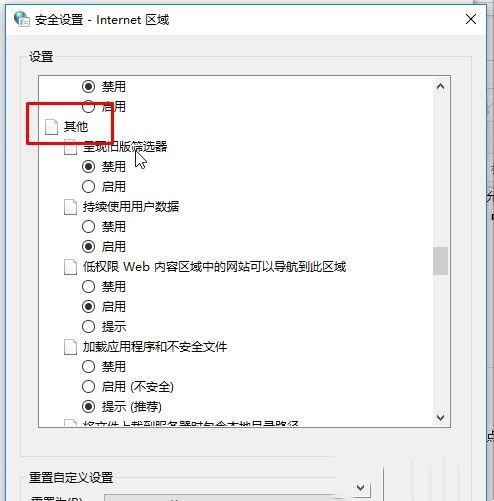
Atas ialah kandungan terperinci Apakah yang perlu saya lakukan jika amaran keselamatan muncul semasa membuka gambar dalam Windows 10?. Untuk maklumat lanjut, sila ikut artikel berkaitan lain di laman web China PHP!

